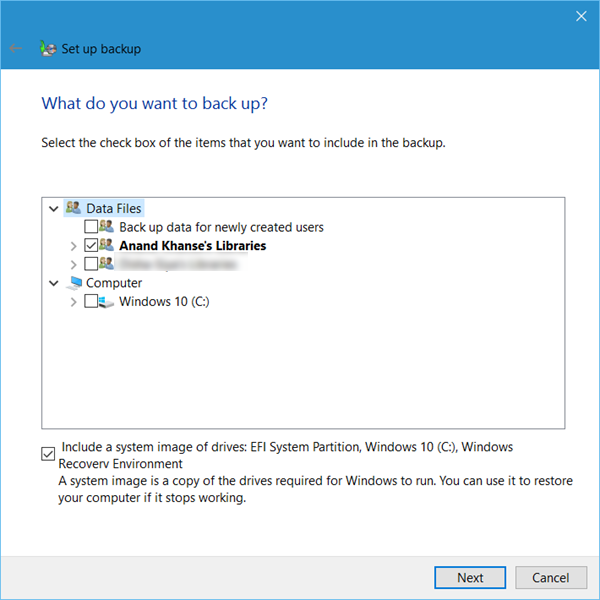Microsoft hat in Windows 7 ein robustes Sicherungs- und Wiederherstellungstool eingeführt, mit dem Benutzer Sicherungskopien ihrer Benutzerdateien sowie Systemabbilder erstellen können. Das Verfahren zum Sichern und Wiederherstellen von Dateien in Windows hat sich geändert, aber Sie können das weiterhin verwenden Sicherungs- und Wiederherstellungstool für Windows 7 in Windows 11/10. Mit diesem Tool können Sie auch Backups auf einem separaten Laufwerk auf Ihrem Computer erstellen. Lassen Sie uns sehen, wie Sie mit diesem Tool in Windows 11/10 Backups Ihrer Benutzerdateien sowie Systemabbilder erstellen.
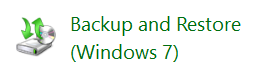
Windows Backup and Restore Tool in Windows 11/10
Öffnen Sie die Systemsteuerung und klicken Sie auf Öffnen Sichern und Wiederherstellen (Windows 7) Applet. Klick auf das Backup-Link einrichten zu beginnen.

Wenn Sie auf Weiter klicken, öffnet sich ein Fenster, in dem Sie gefragt werden, was Sie sichern möchten. Sie können auswählen Lassen Sie Windows entscheidenoder Sie können auswählen Lass mich aussuchen.

Wählen Sie die Elemente aus, die Sie sichern möchten, und klicken Sie auf Weiter.

Die Sicherung beginnt.
Der Sicherungsvorgang wird voraussichtlich eine Weile dauern, wenn Sie ihn zum ersten Mal ausführen, und kann Ihren Computer etwas träge machen.
Direkt unter den Sicherungseinstellungen sehen Sie a Wiederherstellen Sektion. Auf diese Weise können Sie Ihre Dateien wiederherstellen. Sie können alle Benutzerdateien wiederherstellen oder ein anderes Backup auswählen, um Dateien wiederherzustellen.
Dieser Beitrag hilft Ihnen, wenn die Windows-Sicherung nicht funktioniert oder fehlschlägt.
Sehen Sie sich diesen Beitrag an, wenn Sie das Bedürfnis haben, Speicherplatz freizugeben, indem Sie vorherige Systemabbilder und Sicherungen löschen.
Das Sichern und Wiederherstellen von Dateien mit dem Dateiversionsverlauf könnte Sie ebenfalls interessieren.
Verwandte liest:
- So erstellen Sie ein Systemwiederherstellungslaufwerk in Windows
- So erstellen Sie ein Systemabbild in Windows.